Was sind diese Warnungen?
Chrome Security Warning Scam bezieht sich auf Pop-ups behauptet, dass es irgendeine Art von Problem mit Ihrem Computer, und musst du die zur Verfügung gestellten Rufnummer für den technischen Support um das Problem zu beheben. Diese Pop-ups erscheinen in der Regel wegen einer adware Infektion, die Sie abgeholt haben könnte bei der Installation von Freeware. Oder Sie könnten wurden wurden umgeleitet, beim Besuch einer fragwürdigen Website. Wenn Sie eine tech-support scam vor begegnet, erkennen sofort dieses Pop-up als einer sowie Sie weil sie alle im Wesentlichen gleich sind.
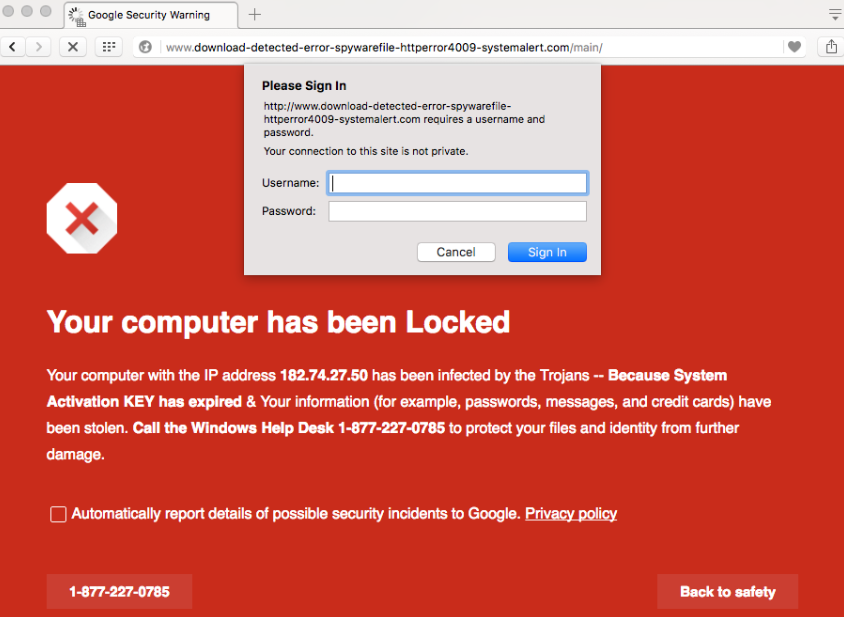
Ein Popup-Fenster erscheint auf Ihrem Bildschirm Ansprüche es ist ein Problem und dann bietet technischen Support. Sie nennen sie, sie mit Ihrem Computer zu manipulieren, indem er vorgibt, eine Art “Festlegung” zu tun, und dann werden Sie aufgefordert, eine Menge Geld bezahlen.
Sie Fragen sich vielleicht, warum sind wir so sicher, es ist ein Betrug, und es ist eigentlich ganz einfach. Wenn Ihr Browser zeigt Ihnen eine Warnung dieser Art und gibt es eine Telefonnummer, unter der Voraussetzung für Microsoft oder Apple Tech-Unterstützung, es immer ein Betrug ist. Sie werden niemals aufgefordert seriöse Unternehmen auf diese Weise nennen. Je. Und außerdem, Ihr Browser hat keine Möglichkeit zu wissen, ob Ihr Computer eine Infektion hat. Sobald Sie Chrome Security Warning Scam Adware entfernen, sollte die Pop-ups weggehen.
Warum siehst du sie?
Wenn Sie eine fragwürdige Website besuchten, wenn Sie das Popup-Fenster haben, ist es wahrscheinlich, dass Sie lediglich umgeleitet wurden. Wenn nach dem schließen, die Anzeige nicht mehr angezeigt werden, sollten Sie sich im klaren sein. Jedoch wenn sie unzählige Male erschienen sind, kann Adware Schuld sein. Versuchen Sie, daran zu erinnern, wenn Sie vor kurzem installiert haben eine Art Kür, die etwas attached to it. gehabt haben könnte. Leichte Infektionen wie Adware und Browser-Hijacker sind in der Regel an kostenlosen Programmen in einer Weise, die ihnen erlaubt, neben zu installieren. Wenn Sie verhindern, dass sie installieren möchten, müssen Sie sie deaktivieren. Um dies zu tun, wählen Sie erweitert oder benutzerdefinierte Einstellungen bei der Installation, und deaktivieren Sie die Kontrollkästchen der zusätzlichen Elemente, die angezeigt werden. Standardeinstellungen werden nicht zeigen Sie diese Elemente, so versuchen Sie nicht, sie zu benutzen, wenn Advanced zur Verfügung steht.
Gibt es etwas falsch mit Ihrem Computer?
Die Pop-ups werden behaupten, dass etwas falsch mit Ihrem System, wie z. B. aufgrund einer Malware-Infektion oder eine verdächtige Netzwerkverbindung Ihres Computers gesperrt wurde. Um Sie unter Druck gesetzt und einzuschüchtern, kann das Popup-Fenster auch erklären, dass wird Ihre persönlichen Daten gestohlen. Diese Art von Panikmache können Benutzer Panik machen, die alles mehr glaubwürdig erscheinen würde. Und machen Sie wahrscheinlicher, die zur Verfügung gestellten technischen Support-Nummer anzurufen. Wenn ja, würden Sie mit professionelle Betrüger, verbunden sein, die sehr gut Menschen Unsinn überzeugen können. Sie bitte aus der Ferne an Ihren Computer anschließen, und wenn Sie den Zugriff zulassen, sehen Sie sie über messing mit Ihrem Computer, angeblich alles repariert. Sie werden dann aufgefordert ein paar hundert Dollar zu zahlen. Die anzeigen und welche die “technische Unterstützung”, sagt sind absoluter Unsinn. Wenn Sie eine Infektion, die völlig unabhängig von diesem ist haben, gibt es nichts falsch mit Ihrem Computer. Keine Malware wird Ihre persönlichen Daten stehlen, wie die Warnung behaupten kann. Es ist ein Trick, Sie Betrug.
Es ein paar Dinge sollten Sie beachten, wenn Sie diese Art von Werbung begegnen. Ein, Ihr Browser wird nie warnen Sie vor einer Malware-Infektion, weil es nicht in der Lage zu erkennen ist. Überlassen Sie Ihre Anti-Malware Malware-Warnungen. Und zweitens, Microsoft oder Apple oder einem anderen berechtigten Unternehmen wird nicht Fragen Sie sie über Ihren Browser aufrufen. Auch werden sie immer rufen Sie persönlich.
Chrome Security Warning Scam entfernen
Wenn Sie die Pop-ups zu stoppen wollen, musst du Chrome Security Warning Scam Adware löschen. Es kann auf zweierlei Weise manuell erfolgen oder mit Anti-Spyware-Software. Wenn Sie nicht viel Erfahrung haben, wenn es darum geht, Programme entfernen, sollten Sie die letzten Optionen bleiben. Erhalten Sie Anti-Spyware Ihrer Wahl zu, verwenden Sie, um Ihren Computer zu scannen und lassen Sie es kümmern sich um die Infektion. Wenn Sie Chrome Security Warning Scam Adware selbst deinstallieren möchten, sind Sie willkommen, verwenden die nachfolgend finden Sie Anweisungen, um Ihnen zu helfen.
Offers
Download Removal-Toolto scan for Chrome Security Warning ScamUse our recommended removal tool to scan for Chrome Security Warning Scam. Trial version of provides detection of computer threats like Chrome Security Warning Scam and assists in its removal for FREE. You can delete detected registry entries, files and processes yourself or purchase a full version.
More information about SpyWarrior and Uninstall Instructions. Please review SpyWarrior EULA and Privacy Policy. SpyWarrior scanner is free. If it detects a malware, purchase its full version to remove it.

WiperSoft Details überprüfen WiperSoft ist ein Sicherheitstool, die bietet Sicherheit vor potenziellen Bedrohungen in Echtzeit. Heute, viele Benutzer neigen dazu, kostenlose Software aus dem Intern ...
Herunterladen|mehr


Ist MacKeeper ein Virus?MacKeeper ist kein Virus, noch ist es ein Betrug. Zwar gibt es verschiedene Meinungen über das Programm im Internet, eine Menge Leute, die das Programm so notorisch hassen hab ...
Herunterladen|mehr


Während die Schöpfer von MalwareBytes Anti-Malware nicht in diesem Geschäft für lange Zeit wurden, bilden sie dafür mit ihren begeisterten Ansatz. Statistik von solchen Websites wie CNET zeigt, d ...
Herunterladen|mehr
Quick Menu
Schritt 1. Deinstallieren Sie Chrome Security Warning Scam und verwandte Programme.
Entfernen Chrome Security Warning Scam von Windows 8
Rechtsklicken Sie auf den Hintergrund des Metro-UI-Menüs und wählen sie Alle Apps. Klicken Sie im Apps-Menü auf Systemsteuerung und gehen Sie zu Programm deinstallieren. Gehen Sie zum Programm, das Sie löschen wollen, rechtsklicken Sie darauf und wählen Sie deinstallieren.


Chrome Security Warning Scam von Windows 7 deinstallieren
Klicken Sie auf Start → Control Panel → Programs and Features → Uninstall a program.


Löschen Chrome Security Warning Scam von Windows XP
Klicken Sie auf Start → Settings → Control Panel. Suchen Sie und klicken Sie auf → Add or Remove Programs.


Entfernen Chrome Security Warning Scam von Mac OS X
Klicken Sie auf Go Button oben links des Bildschirms und wählen Sie Anwendungen. Wählen Sie Ordner "Programme" und suchen Sie nach Chrome Security Warning Scam oder jede andere verdächtige Software. Jetzt der rechten Maustaste auf jeden dieser Einträge und wählen Sie verschieben in den Papierkorb verschoben, dann rechts klicken Sie auf das Papierkorb-Symbol und wählen Sie "Papierkorb leeren".


Schritt 2. Chrome Security Warning Scam aus Ihrem Browser löschen
Beenden Sie die unerwünschten Erweiterungen für Internet Explorer
- Öffnen Sie IE, tippen Sie gleichzeitig auf Alt+T und wählen Sie dann Add-ons verwalten.


- Wählen Sie Toolleisten und Erweiterungen (im Menü links). Deaktivieren Sie die unerwünschte Erweiterung und wählen Sie dann Suchanbieter.


- Fügen Sie einen neuen hinzu und Entfernen Sie den unerwünschten Suchanbieter. Klicken Sie auf Schließen. Drücken Sie Alt+T und wählen Sie Internetoptionen. Klicken Sie auf die Registerkarte Allgemein, ändern/entfernen Sie die Startseiten-URL und klicken Sie auf OK.
Internet Explorer-Startseite zu ändern, wenn es durch Virus geändert wurde:
- Drücken Sie Alt+T und wählen Sie Internetoptionen .


- Klicken Sie auf die Registerkarte Allgemein, ändern/entfernen Sie die Startseiten-URL und klicken Sie auf OK.


Ihren Browser zurücksetzen
- Drücken Sie Alt+T. Wählen Sie Internetoptionen.


- Öffnen Sie die Registerkarte Erweitert. Klicken Sie auf Zurücksetzen.


- Kreuzen Sie das Kästchen an. Klicken Sie auf Zurücksetzen.


- Klicken Sie auf Schließen.


- Würden Sie nicht in der Lage, Ihren Browser zurücksetzen, beschäftigen Sie eine seriöse Anti-Malware und Scannen Sie Ihren gesamten Computer mit ihm.
Löschen Chrome Security Warning Scam von Google Chrome
- Öffnen Sie Chrome, tippen Sie gleichzeitig auf Alt+F und klicken Sie dann auf Einstellungen.


- Wählen Sie die Erweiterungen.


- Beseitigen Sie die Verdächtigen Erweiterungen aus der Liste durch Klicken auf den Papierkorb neben ihnen.


- Wenn Sie unsicher sind, welche Erweiterungen zu entfernen sind, können Sie diese vorübergehend deaktivieren.


Google Chrome Startseite und die Standard-Suchmaschine zurückgesetzt, wenn es Straßenräuber durch Virus war
- Öffnen Sie Chrome, tippen Sie gleichzeitig auf Alt+F und klicken Sie dann auf Einstellungen.


- Gehen Sie zu Beim Start, markieren Sie Eine bestimmte Seite oder mehrere Seiten öffnen und klicken Sie auf Seiten einstellen.


- Finden Sie die URL des unerwünschten Suchwerkzeugs, ändern/entfernen Sie sie und klicken Sie auf OK.


- Klicken Sie unter Suche auf Suchmaschinen verwalten. Wählen (oder fügen Sie hinzu und wählen) Sie eine neue Standard-Suchmaschine und klicken Sie auf Als Standard einstellen. Finden Sie die URL des Suchwerkzeuges, das Sie entfernen möchten und klicken Sie auf X. Klicken Sie dann auf Fertig.




Ihren Browser zurücksetzen
- Wenn der Browser immer noch nicht die Art und Weise, die Sie bevorzugen funktioniert, können Sie dessen Einstellungen zurücksetzen.
- Drücken Sie Alt+F.


- Drücken Sie die Reset-Taste am Ende der Seite.


- Reset-Taste noch einmal tippen Sie im Bestätigungsfeld.


- Wenn Sie die Einstellungen nicht zurücksetzen können, kaufen Sie eine legitime Anti-Malware und Scannen Sie Ihren PC.
Chrome Security Warning Scam aus Mozilla Firefox entfernen
- Tippen Sie gleichzeitig auf Strg+Shift+A, um den Add-ons-Manager in einer neuen Registerkarte zu öffnen.


- Klicken Sie auf Erweiterungen, finden Sie das unerwünschte Plugin und klicken Sie auf Entfernen oder Deaktivieren.


Ändern Sie Mozilla Firefox Homepage, wenn es durch Virus geändert wurde:
- Öffnen Sie Firefox, tippen Sie gleichzeitig auf Alt+T und wählen Sie Optionen.


- Klicken Sie auf die Registerkarte Allgemein, ändern/entfernen Sie die Startseiten-URL und klicken Sie auf OK.


- Drücken Sie OK, um diese Änderungen zu speichern.
Ihren Browser zurücksetzen
- Drücken Sie Alt+H.


- Klicken Sie auf Informationen zur Fehlerbehebung.


- Klicken Sie auf Firefox zurücksetzen - > Firefox zurücksetzen.


- Klicken Sie auf Beenden.


- Wenn Sie Mozilla Firefox zurücksetzen können, Scannen Sie Ihren gesamten Computer mit einer vertrauenswürdigen Anti-Malware.
Deinstallieren Chrome Security Warning Scam von Safari (Mac OS X)
- Menü aufzurufen.
- Wählen Sie "Einstellungen".


- Gehen Sie zur Registerkarte Erweiterungen.


- Tippen Sie auf die Schaltfläche deinstallieren neben den unerwünschten Chrome Security Warning Scam und alle anderen unbekannten Einträge auch loswerden. Wenn Sie unsicher sind, ob die Erweiterung zuverlässig ist oder nicht, einfach deaktivieren Sie das Kontrollkästchen, um es vorübergehend zu deaktivieren.
- Starten Sie Safari.
Ihren Browser zurücksetzen
- Tippen Sie auf Menü und wählen Sie "Safari zurücksetzen".


- Wählen Sie die gewünschten Optionen zurücksetzen (oft alle von ihnen sind vorausgewählt) und drücken Sie Reset.


- Wenn Sie den Browser nicht zurücksetzen können, Scannen Sie Ihren gesamten PC mit einer authentischen Malware-Entfernung-Software.
Site Disclaimer
2-remove-virus.com is not sponsored, owned, affiliated, or linked to malware developers or distributors that are referenced in this article. The article does not promote or endorse any type of malware. We aim at providing useful information that will help computer users to detect and eliminate the unwanted malicious programs from their computers. This can be done manually by following the instructions presented in the article or automatically by implementing the suggested anti-malware tools.
The article is only meant to be used for educational purposes. If you follow the instructions given in the article, you agree to be contracted by the disclaimer. We do not guarantee that the artcile will present you with a solution that removes the malign threats completely. Malware changes constantly, which is why, in some cases, it may be difficult to clean the computer fully by using only the manual removal instructions.
